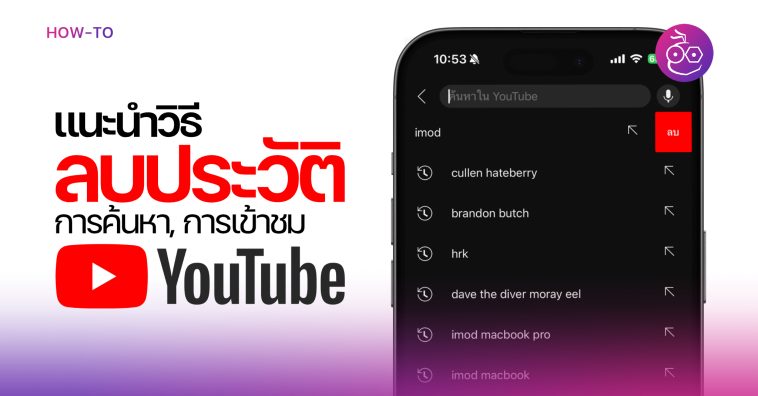แนะนำวิธีลบประวัติการค้นหาและประวัติการใช้งาน YouTube ออกจากบัญชี มีทั้งวิธีแบบง่ายและวิธีแบบยาก พร้อมสอนตั้งค่าไม่ให้ YouTube เก็บประวัติการเข้าชมให้ด้วย ตามมาดูได้เลย
วิธีลบประวัติการค้นหา ลบประวัติการใช้งาน YouTube (อัปเดต 2024)

สำหรับคนที่รักการเป็นส่วนตัว และไม่ชอบการแนะนำคลิปวิดีโอที่ YouTube แนะนำมาให้ ทีมงานมีวิธีลบประวัติการค้นหาและวิธีประวัติการเข้าชมวิดีโอใน YouTube มาบอก และยังมีการตั้งค่าขั้นสูงสำหรับคนที่รักความเป็นส่วนตัวมาก ๆ มาแนะนำ มาดูกันเลยว่ามีอะไรบ้าง
💡ประวัติการดู YouTube มีผลกับการแนะนำวิดีโอใหม่ ๆ มาให้เราชม
วิธีลบประวัติการค้นหาแบบรวดเร็ว
วิธีนี้เป็นการลบ Search History ในช่องการค้นหา สามารถเลือกลบเป็นบางอันได้ ทำได้โดย
ให้เราเข้าไปที่แอป YouTube > แตะที่ช่องค้นหา ก็จะเจอประวัติคำที่เราค้นหา > ปัดไปทางซ้ายจะเจอกับเมนูที่ซ่อนอยู่ > ให้แตะ “ลบ” เพื่อลบประวัติการค้นหาเป็นคำ ๆ ได้เลย
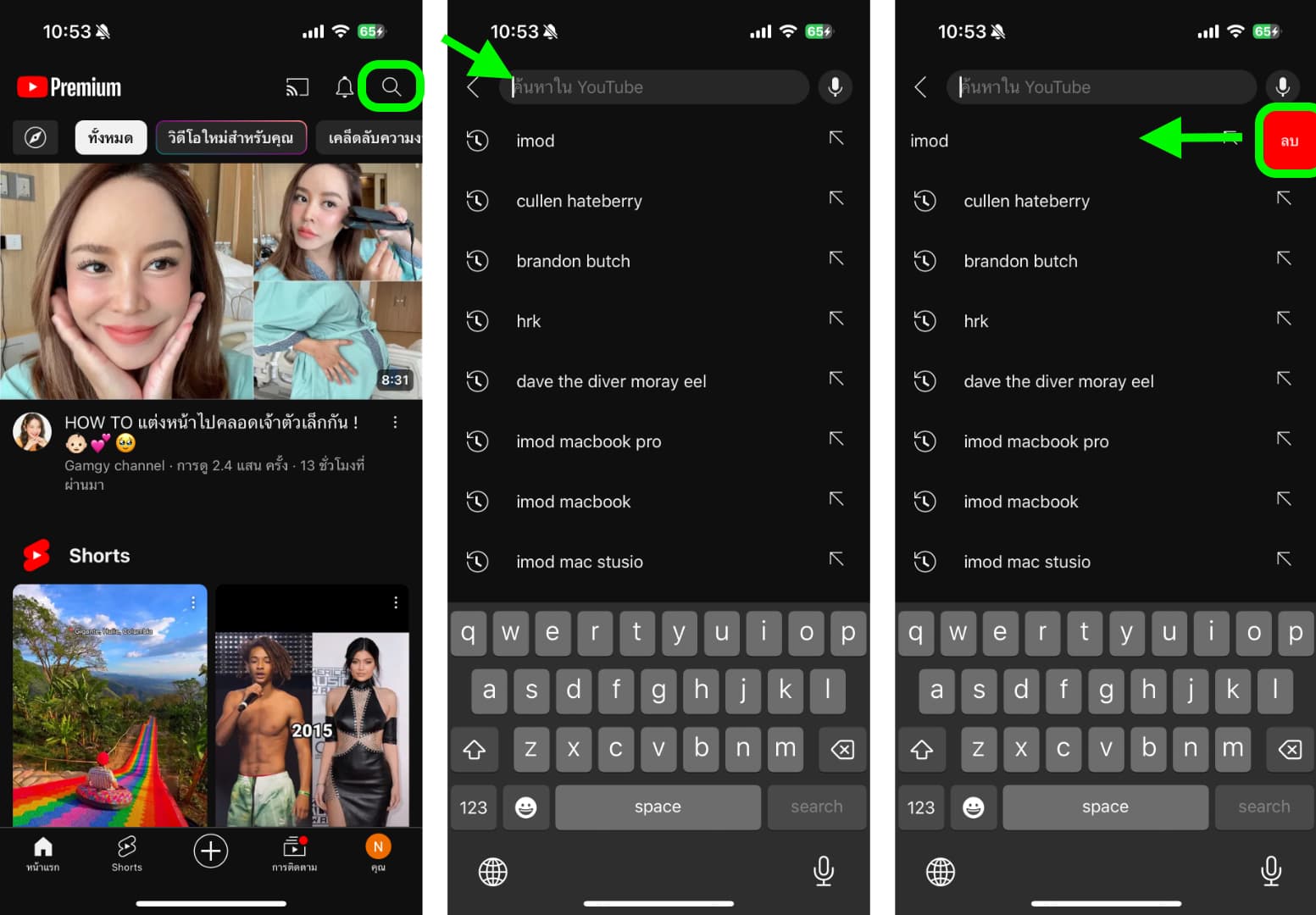
วิธีลบ “ผลการค้นหา” แบบเลือกเป็นวัน
ในข้อนี้จะใช้ลบผลการค้นหาต่าง ๆ ที่เราเจอในแต่ละวัน สามารถเลือกลบเป็นวัน ๆ ได้ ทำได้โดย
ให้เราเข้าไปที่แอป YouTube และแต่ที่เมนู “คุณ” > แตะที่เมนูการตั้งค่า > จัดการประวัติทั้งหมด > แตะที่ไอคอนรูปปฏิทิน
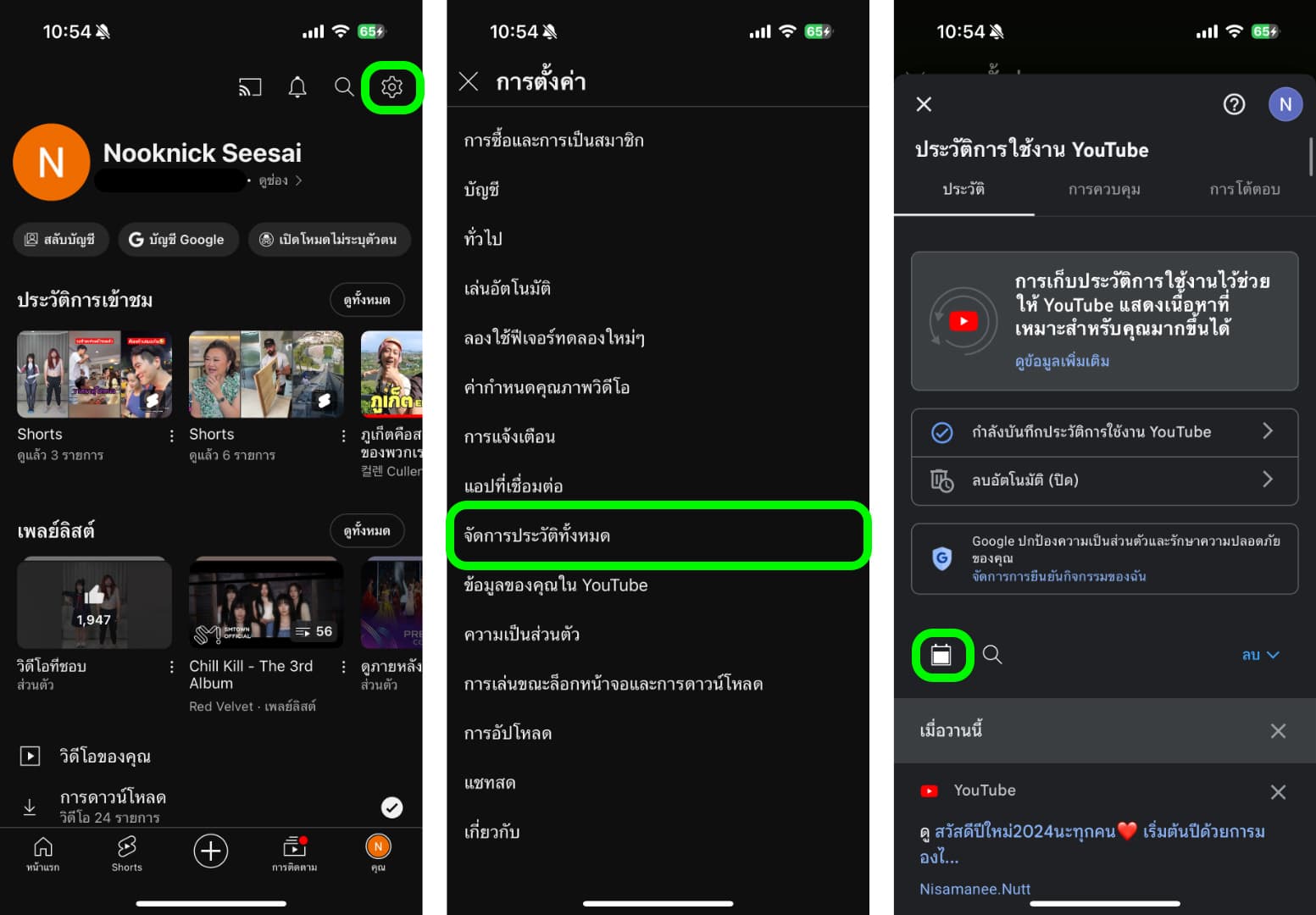
เลือกวันที่ที่ต้องการจะลบผลการค้นหา เมื่อเลือกวันที่แล้วให้แตะ “นำไปใช้” จากนั้นเราก็จะเจอผลการค้นหาในวันนั้นทั้งหมด > ถ้าอยากจะลบผลการค้นหาในวันนั้นทั้งหมด ให้แตะที่ “ลบผลการค้นหาเหล่านี้” แล้วแตะ “ลบ” ก็เป็นอันเสร็จ
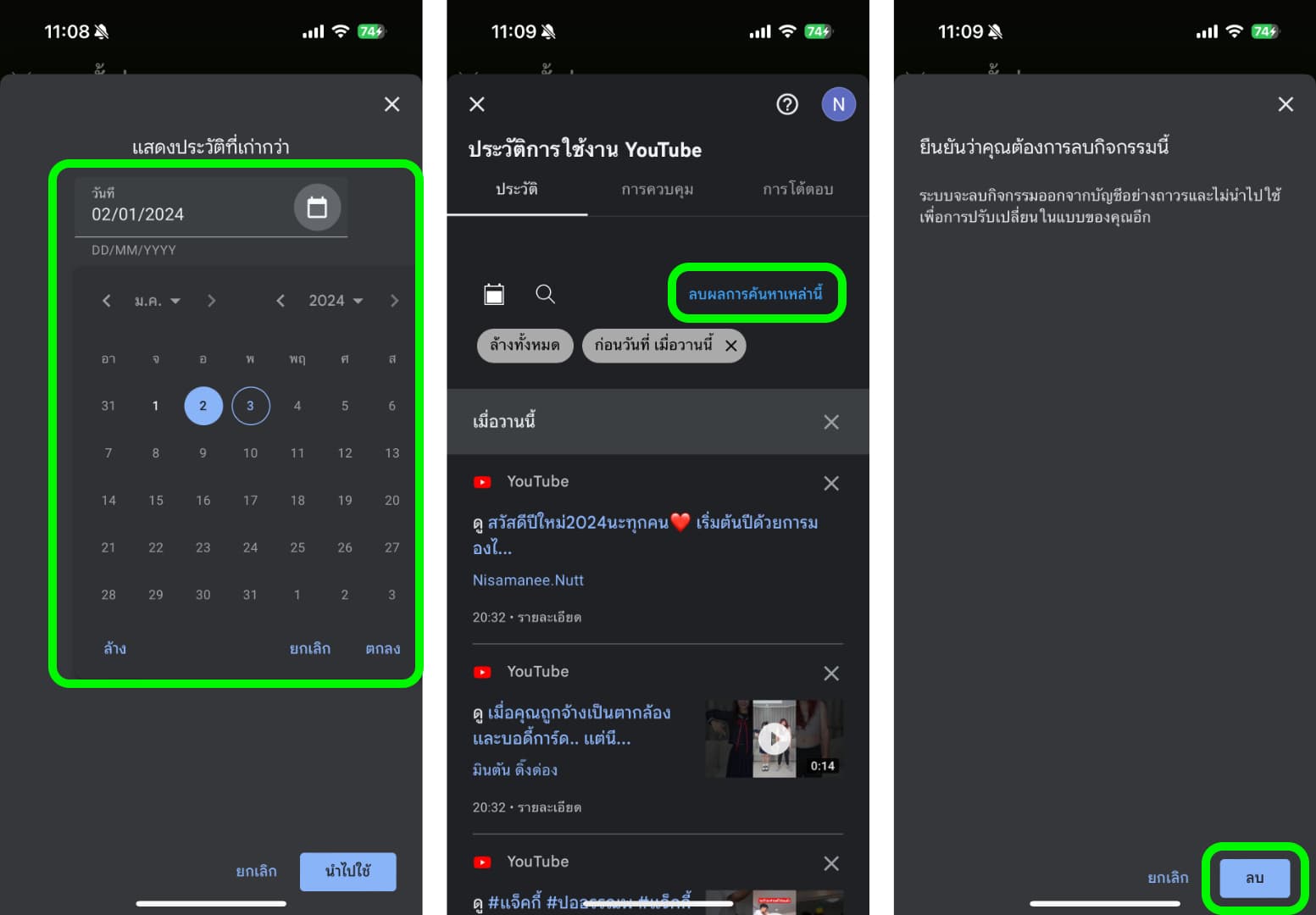
วิธีลบประวัติการเข้าชมแบบอัตโนมัติ
หากอยากตั้งค่าให้มีการลบประวัติการเข้าชมแบบอัตโนมัติ แบบเลือกได้ว่าจะให้ลบทุก ๆ 3/18/36 เดือน สามารถตั้งค่าตามวิธีนี้ต่อไปนี้ได้เลย
ให้เราเข้าไปที่แอป YouTube และแต่ที่เมนู “คุณ” > แตะที่เมนูการตั้งค่า > จัดการประวัติทั้งหมด
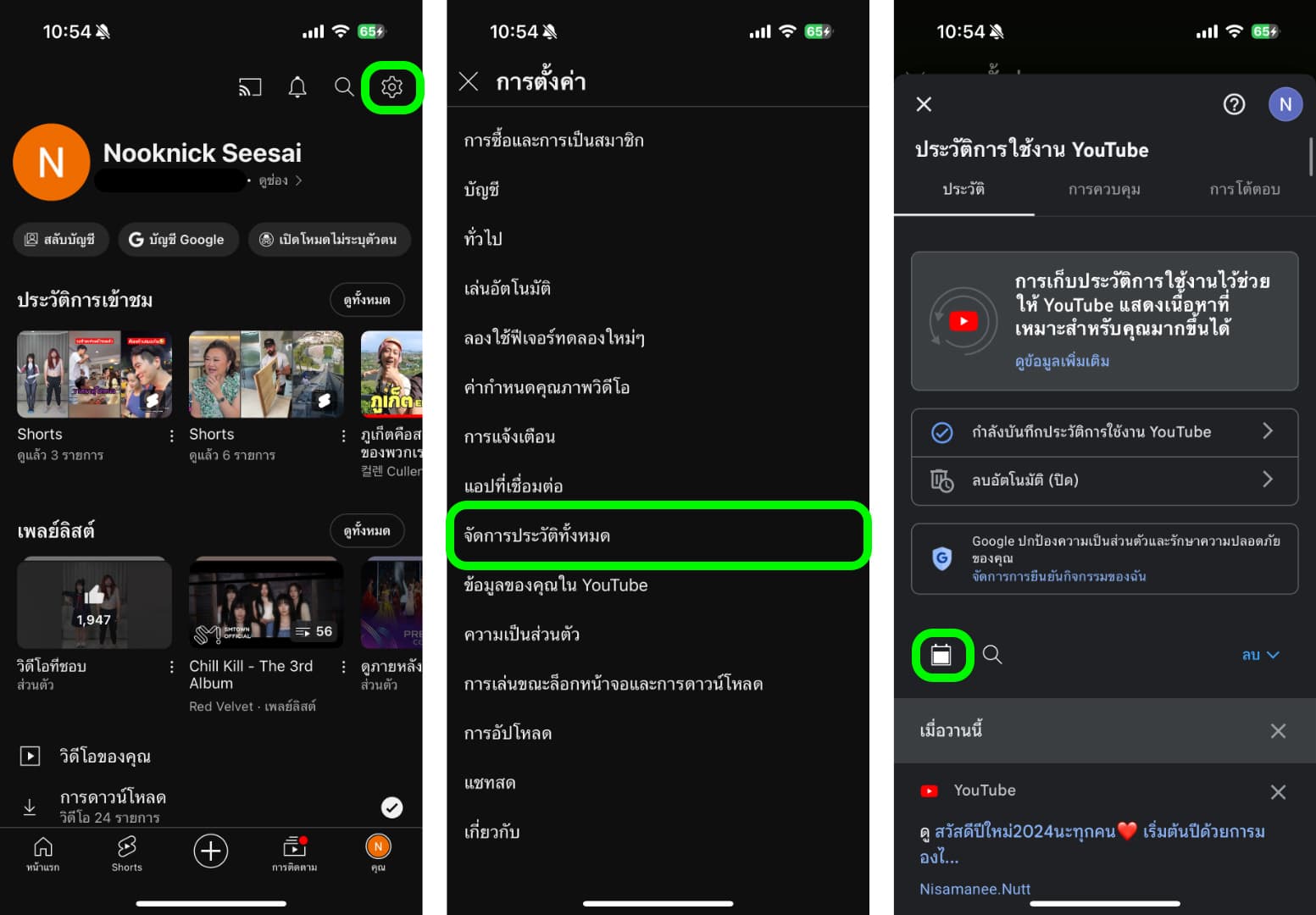
แตะที่เมนู “ลบอัตโนมัติ” จากนั้นเลือกความถี่ในการลบ โดยสามารถเลือกได้ว่าจะให้ลบทุก ๆ 3/18/36 เดือน > เมื่อเลือกแล้วให้แตะ “ถัดไป” > แตะ “ยืนยัน”
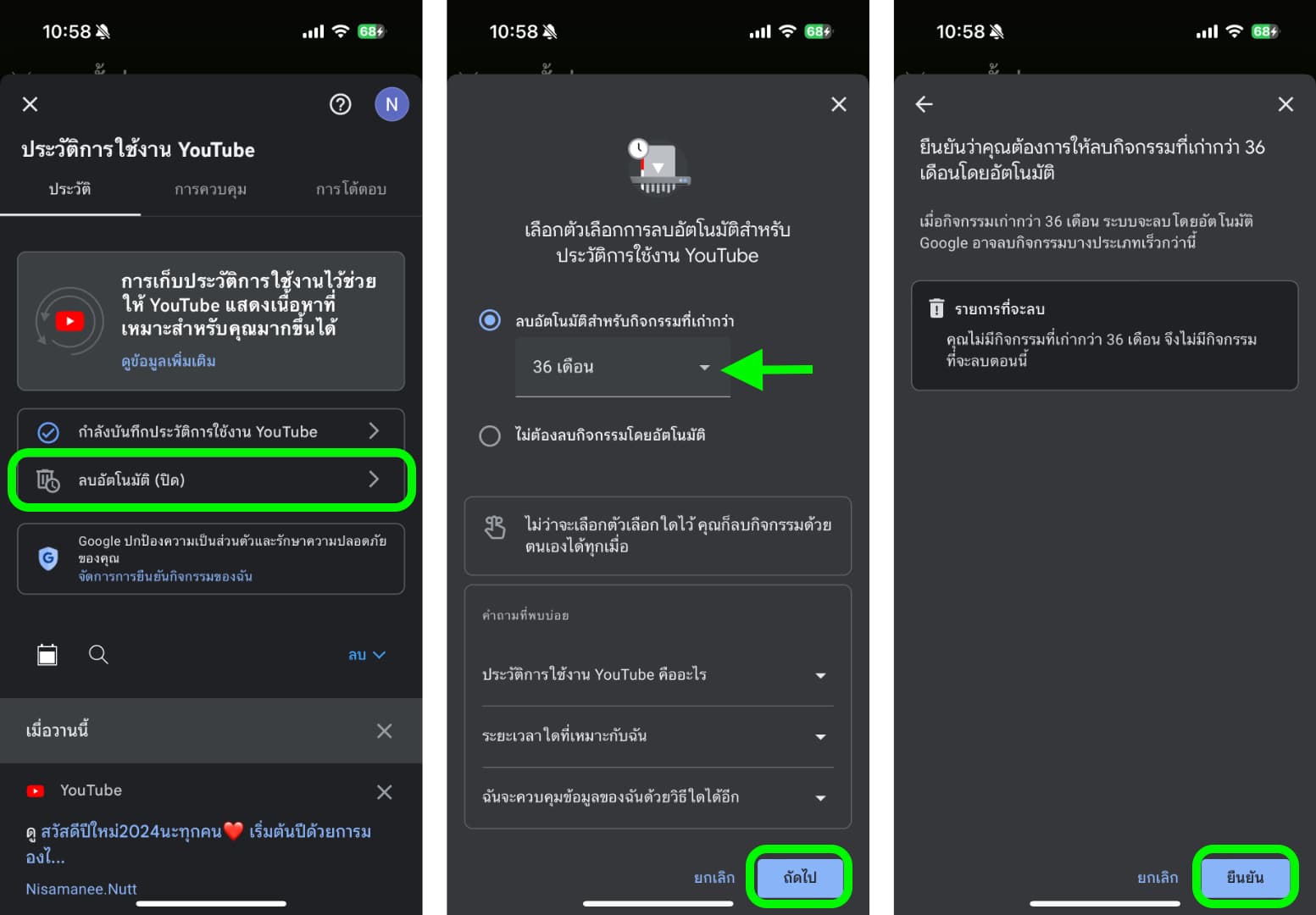
ตั้งค่าปิดเพื่อไม่ให้ YouTube เก็บประวัติการเข้าชม
หากอยากปิดเพื่อไม่ให้ YouTube เก็บประวัติการเข้าชมของเราให้ตั้งค่าตามเมนูได้ล่างได้เลย
ให้เราเข้าไปที่แอป YouTube และแต่ที่เมนู “คุณ” > แตะที่เมนูการตั้งค่า > จัดการประวัติทั้งหมด
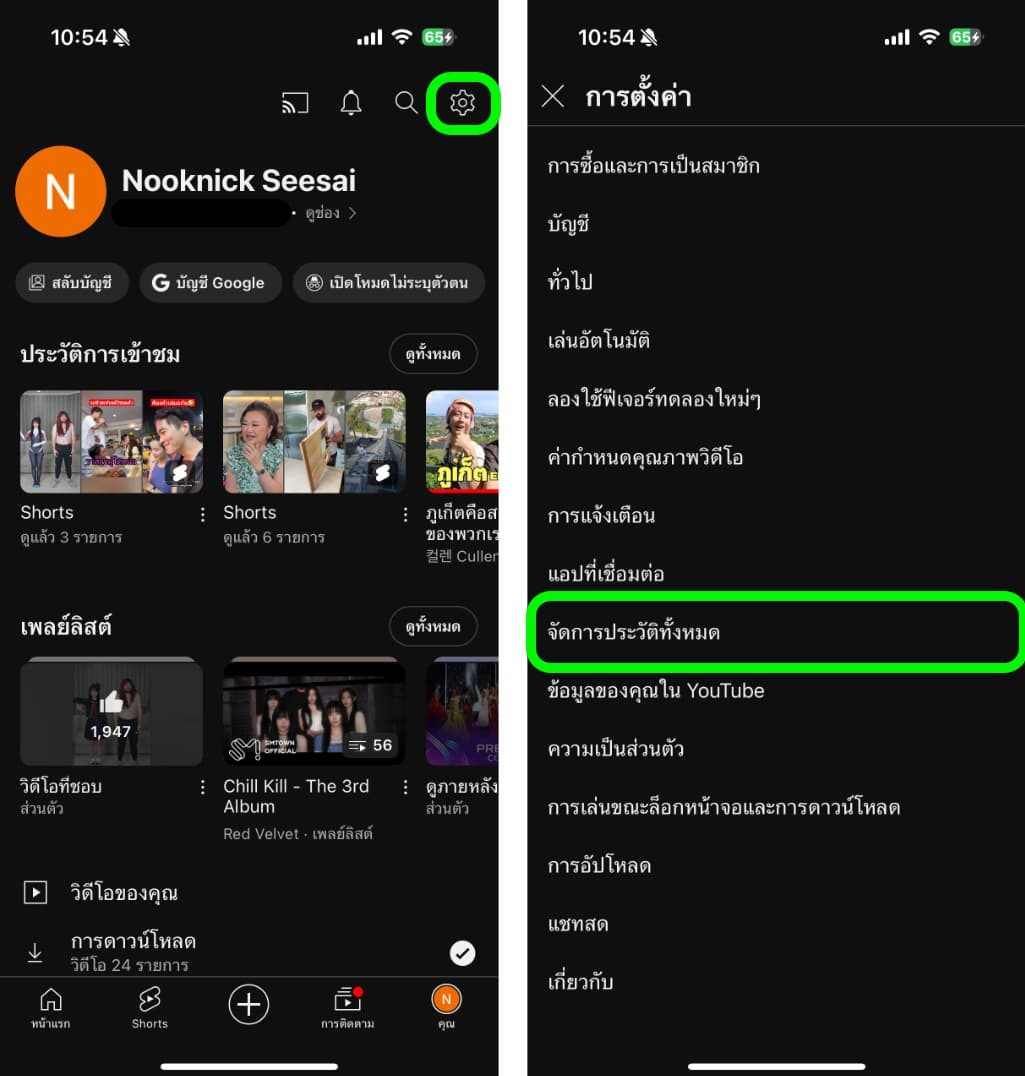
แตะที่เมนู “กำลังบันทึกประวัติการใช้งาน YouTube” > แตะ “ปิด” > แตะ “หยุดชั่วคราว”
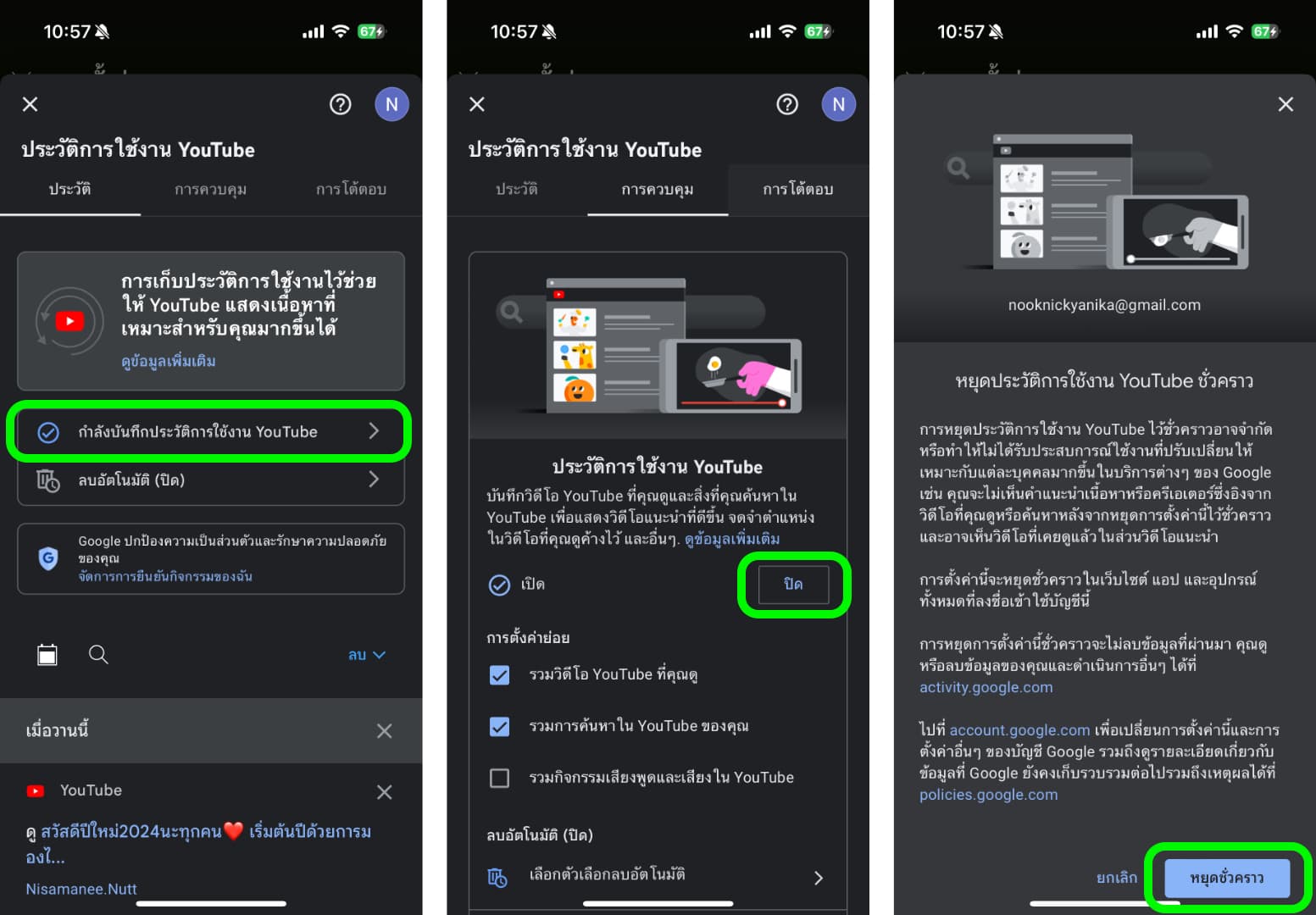
ทั้งหมดนี้ก็เป็นวิธีจัดการกับประวัติการเข้าชมวิดีโอใน YouTube แบบง่าย ๆ ให้เลือกใช้ตามต้องการ แนะนำให้ลบประวัติการเข้าชมเก่า ๆ ไปบ้าง เพราะจะมีผลกับการแนะนำวิดีโอใหม่ ๆ ขึ้นมาให้เราดู